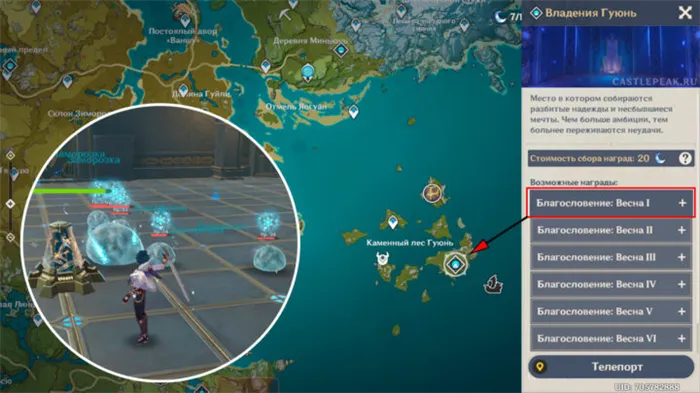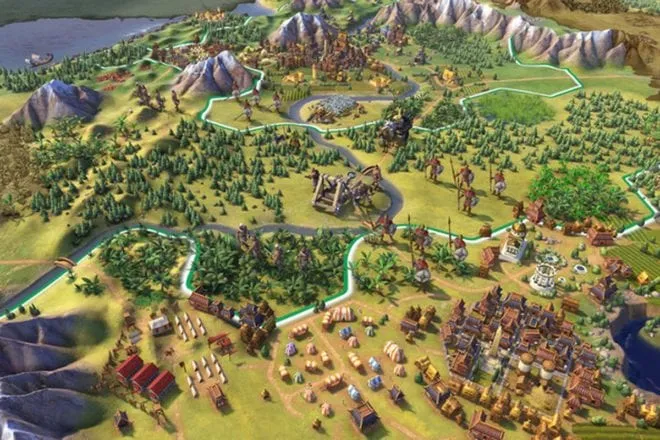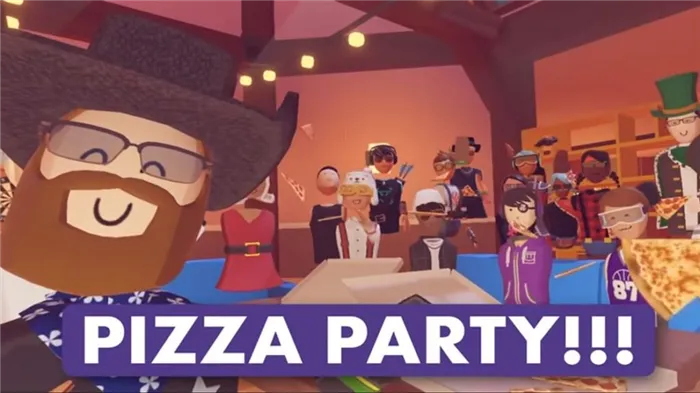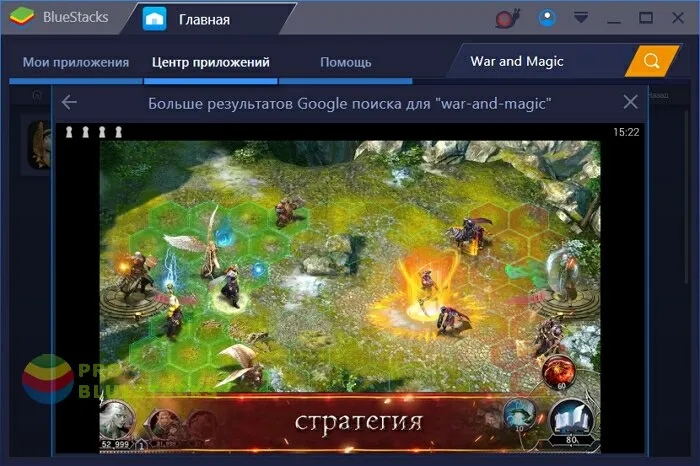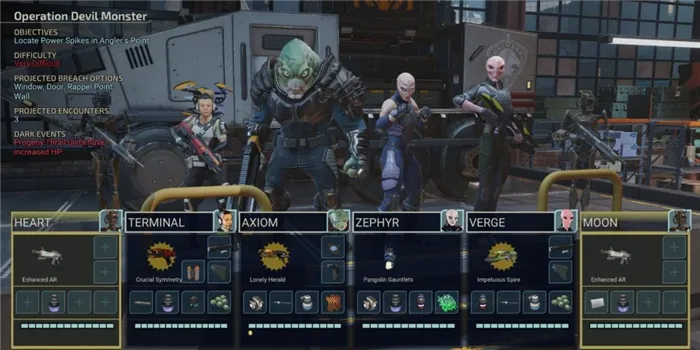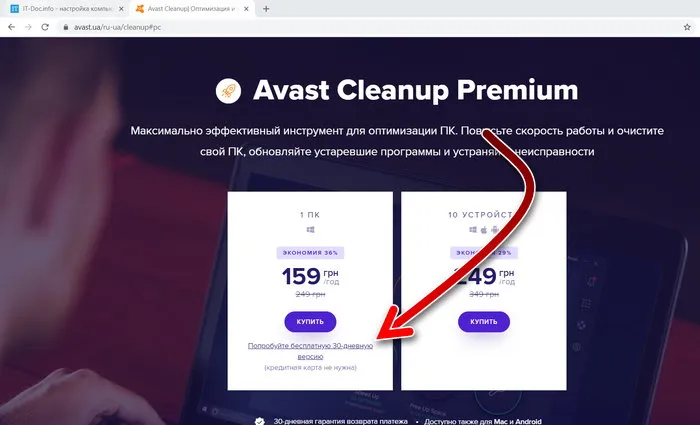Самый большой скачок наблюдается между высокими и средними настройками, затем следует разрыв между очень высокими и высокими настройками. Основными графическими настройками в этих пресетах являются разрешение текстур, отражения и тени.
Watch Dogs Legion постоянно вылетает или зависает на ПК
Хотя Watch Dogs Legion пользуется огромным успехом в индустрии видеоигр, многие игроки начали жаловаться на частые глюки, которые мешают им играть в игру. В этой статье мы рассмотрим, почему Watch Dogs: Legion зависает или зависает, и что можно с этим сделать. Поэтому попробуйте решения, которые мы приводим ниже.

Почему моя игра постоянно вылетает на рабочий стол?
Watch Dogs Legion может выйти из строя по ряду причин. Некоторые из них.
- Проблемы совместимости, вызванные устаревшими драйверами. Хорошо то, что вы всегда можете обновить их вручную, когда появится новая версия.
- Если файлы игры повреждены, Watch Dogs Legion может выйти из строя.
- Вертикальная синхронизация в игре также может привести к краху игры, но это легко исправить, отключив ее.
Это не единственные причины, мы рассмотрим некоторые возможные причины и их решения далее в этом посте.
Приложения для Windows, мобильные приложения, игры — ВСЕ БЕСПЛАТНО, на нашем закрытом Telegram-канале — Подписывайтесь:)
Как исправить сбой или зависание Watch Dogs Legion на ПК
Если Watch Dogs Legion дает сбой, зависает или не запускается на вашем компьютере под управлением Windows, начните устранение неполадок с проверки наличия обновлений Windows. Также рекомендуется проверить, совместим ли ваш компьютер, поскольку иногда это также может повлиять на плавность игрового процесса.
- Обновите графический драйвер
- Проверьте целостность файлов игры.
- Запуск Watch Dogs Legion с DirectX 11
- Устранение проблем с чистой загрузкой
- Отключить вертикальную синхронизацию в игре
Давайте приступим к работе.
1 Обновите графический драйвер
Известно, что графические драйверы могут вызывать проблемы совместимости, если они устарели. Скорее всего, они будут обновлены при обновлении Windows. Однако иногда необходимо обновить графический драйвер вручную. Вы можете обновлять их любым удобным для вас способом.
После обновления драйвера проверьте, сохраняется ли проблема.
2Проверьте целостность файлов игры.
Если файлы игры повреждены или отсутствуют, игра может зависать или выходить из строя. Посмотрите, как проверить и восстановить файлы игры через пусковую установку, чтобы устранить проблему.
- Запустите клиент Ubisoft Connect.
- Перейдите на вкладку «Игра» и нажмите на нисходящий треугольник в названии вашей игры.
- Нажмите на опцию Проверить файлы.
Это может занять некоторое время, но после завершения запустите игру и проверьте, нет ли проблем. В идеале вы не столкнетесь с вышеописанной проблемой, но если вы столкнулись, ознакомьтесь с решением, приведенным ниже.
3Запустите Watch Dogs Legion с DirectX 11.
Некоторые пользователи смогли решить проблему, запустив Watch Dogs с DirectX 11. Поэтому мы сделаем то же самое, выполнив следующие шаги.
- Запустите Ubisoft Connect, перейдите на вкладку Игры и выберите Watch Dogs Legion.
- Нажмите Функции в разделе Аргументы для запуска игры и выберите Добавить аргументы командной строки.
- Введит е-dx11 и нажмите Сохранить.
Запустите игру и проверьте, нет ли проблем. Если это не сработает, есть другой вариант, описанный ниже.
4Решение проблем с чистой загрузкой
Обычно рекомендуется отключить разгон, если игра не работает. Хотя это возможно, мы бы предпочли, чтобы вы дождались конкретных деталей, прежде чем удалять любые приложения для разгона. Выполните перезагрузку для достижения того же результата, но не отключайте игровые службы. Если Watch Dogs Legion работает нормально, вручную включите процессы, чтобы определить причину. Как только вы узнаете причину, вы поймете, что делать.
5Отключите вертикальную синхронизацию в игре.
Vsync — это технология, которая синхронизирует частоту обновления вашего экрана с частотой обновления игры. Хотя Vsync обеспечивает плавный игровой процесс с постоянным FPS, он также может быть причиной проблемы.
В Watch Dogs: Legion вы можете попробовать отключить V-Sync, чтобы посмотреть, как это влияет на игровой процесс.
- Запустите Watch Dogs Legion и перейдите на вкладку «Настройки».
- Нажмите Настройки видео и измените параметр Вертикальная синхронизация на Отключить.
- Теперь нажмите пробел, чтобы сохранить изменения.
Запустите игру и проверьте, была ли она сохранена.
Это не самая распространенная проблема, но иногда она все же возникает. Если игра не воспроизводит звуки — проверьте устройство вывода и установите формат воспроизведения по умолчанию на 16 бит.
Что сделать в первую очередь
- Скачайте и запустите всемирно известную программу CCleaner (прямая ссылка на скачивание) — эта программа избавит ваш компьютер от ненужного хлама, благодаря чему ваша система будет работать быстрее после первой перезагрузки,
- Обновите все драйверы в вашей системе с помощью Driver Updater (прямая ссылка для скачивания) — программа просканирует ваш компьютер и обновит все драйверы до последней версии за 5 минут,
- Установите Advanced System Optimizer (прямая ссылка на скачивание) и включите Game Mode, который отключает ненужные фоновые процессы при запуске игры и улучшает производительность в игре.
Второе, что вы должны сделать, если у вас возникли проблемы с игрой Watch Dogs 3, — это проверить системные требования. Лучше всего сделать это до покупки, чтобы потом не жалеть о потраченных деньгах.
Минимальные системные требования для Watch Dogs Legion:
Windows 10, Процессор: Intel Core i5-4460, 8GB RAM, 45GB HDD, NVIDIA GeForce GTX 970 Видеопамять: 4GB, Клавиатура, мышь.
Каждый геймер должен хотя бы немного знать об аппаратном обеспечении, о том, для чего используется видеокарта, процессор и другие вещи в системном блоке.

Как настроить графику в Watch Dogs: Legion
Хотите узнать, какие настройки ПК лучше всего подходят для Watch Dogs: Legion, чтобы достичь 60 кадров в секунду на относительно базовом ПК? В Watch Dogs: Legion даже есть инструмент тестирования, который предлагает варианты того, какие настройки можно отключить в зависимости от влияния на VRAM, CPU и GPU. Однако бенчмарк не совсем подходит для Watch Dogs: Legion — приятные перестрелки, которые он показывает, не идут ни в какое сравнение с быстрой ездой по городским улицам или аварией на площади Пикадилли.
Образец сборки для проверки настроек:
- Видеокарта: RTX 2080 Super,
- Процессор: восьмиядерный AMD Ryzen 7 2700X @ 3,70 ГГц,
- ПАМЯТЬ: 16 ГБ DDR4,
- Игра установлена на SSD M.2,
- Монитор: 1440p @ 144hz.
К счастью, многие проблемы, о которых сообщают игроки на ПК, можно решить, установив последние версии драйверов видеокарты. Это может повысить производительность в тестовом инструменте в среднем на 15-20 кадров в секунду, хотя в открытом мире все еще могут быть проблемы. В любом случае, инструмент тестирования производительности помог определить настройки, которые оказывают наибольшее влияние на стабильность игры.
Запустив все на Ultra и отключив трассировку лучей на RTX 2080 Super, вы можете получить чуть более 60 кадров в секунду в тестовом инструменте, что неплохо. Однако, как сообщают многие геймеры, минимальная скорость может регулярно падать до 30 кадров в секунду. Также существует огромная разница в производительности между относительно закрытыми зонами, где вы гуляете (где мы легко достигаем 70-80 кадров в секунду) и открытыми, населенными районами города. Инструмент тестирования может ввести в заблуждение, поскольку большинство показанных сцен происходит в пешеходной зоне. При использовании FRAPS в некоторых наиболее оживленных районах города средний результат при тех же настройках составил всего 43 кадра в секунду.
С трассировкой лучей на самом высоком уровне и большинством других настроек на очень высоких уровнях, тестовый инструмент смог достичь в среднем 54 кадров в секунду, но в некоторых местах значение упало примерно до 26 кадров в секунду. Однако улучшения в графике недостаточно хороши, чтобы оправдать такое снижение производительности.
Рейтрейсинг (Ray tracing) и DLSS
Watch Dogs: Legion предлагает три настройки трассировки лучей и четыре настройки DLSS. Наибольшее влияние на производительность оказывает включение трассировки лучей, особенно если вы установили этот параметр на Ultra. Выбоины и отражения становятся более органичными, и вы немного больше погружаетесь в мир, но это большой удар по производительности при относительно небольшом графическом улучшении.
Обнаружение лучей и DLSS могут сделать игру хуже, чем если бы вы изменили настройки по умолчанию на Ultra. Например, если запустить трассировку лучей на среднем уровне, лужи будут выглядеть грязными, но производительность сильно упадет. У DLSS также есть проблемы с настройками. В режиме ускоренной съемки вся сцена становится размытой, и вы можете заметить глюки, в то время как в режиме качества небо все равно выглядит неестественным и размытым во время движения. Сравнение всех настроек DLSS в тестах FRAPS практически не показывает разницы в производительности, в некоторых случаях она даже значительно ухудшается.
Лучшей игровой настройкой была «Сбалансированная», она была наиболее стабильной, в среднем 40 кадров в секунду при ускорении и столкновении с объектами, а изображение было довольно четким.
Прежде чем начать установку Watch Dogs: Legion — Bloodline, необходимо проверить, сколько памяти требует игра. Если проблем со свободным пространством нет, следует запустить программу диагностики жесткого диска. Накопилось ли в нем уже много «плохих секторов» и является ли он неисправным?
Watch Dogs: Legion вылетает в случайный момент или при запуске
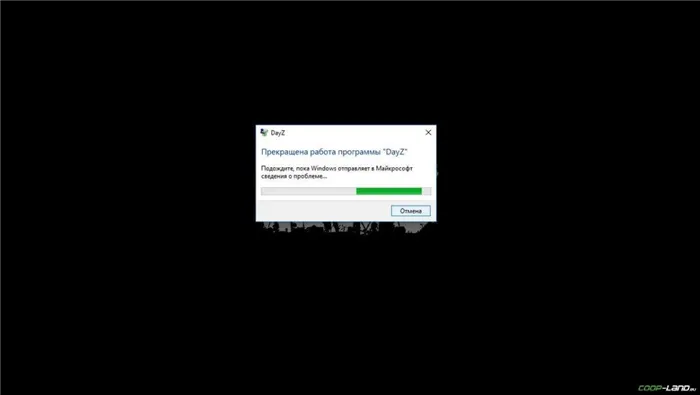
Ниже приведены несколько простых решений этой проблемы. Однако обратите внимание, что сбои могут быть связаны как с ошибками игры, так и с ошибками, связанными с определенными компонентами вашего компьютера. Поэтому некоторые сбои являются единичными случаями, т.е. если ни одно из решений проблемы не помогло, опишите ее в комментариях, и, возможно, мы сможем помочь вам решить проблему.
- Попробуйте сначала самый простой вариант — перезапустите Watch Dogs: Legion, но с правами администратора.
Как увеличить память видеокарты? Начать любые игры
Большинство компьютеров и ноутбуков оснащены встроенной видеокартой. Но только часть его используется для работы видеоадаптера.
Отсутствует DLL-файл или ошибка DLL
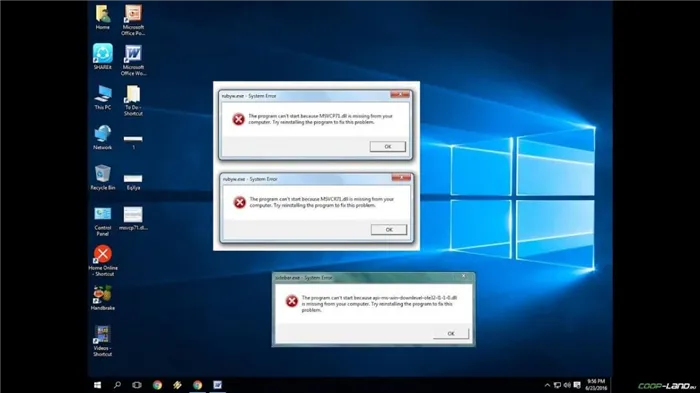
Сначала объясним, как обычно возникают ошибки, связанные с файлами DLL: При запуске Watch Dogs: Legion происходит обращение к определенным DLL-файлам, и если игра не может их найти, она немедленно завершает игру с ошибкой. Ошибки могут отличаться в зависимости от потерянного файла, но в каждом случае слово «DLL» будет иметь префикс.
Чтобы решить проблему, необходимо найти потерянный DLL-файл и вернуть его в папку. Самый простой способ сделать это — использовать специально разработанную для таких случаев программу DLL-fixer, которая просканирует вашу систему и поможет найти недостающую библиотеку. Конечно, не каждая ошибка DLL может быть исправлена таким образом, и ниже мы хотели бы описать некоторые конкретные случаи.
Ошибки d3dx9_43.dll, xinput1_2.dll, x3daudio1_7.dll, xrsound.dll и т.д.
Все ошибки, имеющие в названии «d3dx», «xinput», «dxgi» Все ошибки, имеющие в названии «d3dx», «dinput», «dxgi», «d3dcompiler» и «x3daudio», обрабатываются одинаково — с помощью веб-установщика для двоичных файлов DirectX.
Ошибки MSVCR120.dll, VCRUNTIME140.dll, runtime-x32.dll и другие.
Ошибки «MSVCR» или «RUNTIME» могут быть исправлены путем установки библиотек Microsoft Visual C++ (вы можете проверить системные требования).
Избавление от MSVCR140.dll / msvcr120.dll / MSVCR110.dll и других ошибок DLL раз и навсегда
Очень часто я замечал, как люди плачут из-за сообщения об ошибке «Программа не может быть запущена, потому что MSVCR120.dll отсутствует на вашем компьютере». На это можно возразить следующее.
Распространённые сетевые ошибки

Не вижу друзей / друзья в Watch Dogs: Legion не отображаются
Неприятное недоразумение, а в некоторых случаях даже ошибка или баг (в этих случаях ни один из следующих методов не поможет, так как проблема связана с сервером). Как ни странно, это происходит со многими игроками, и неважно, на какой пусковой установке они играют. Мы не просто сказали, что это «недоразумение», потому что обычно проблему можно решить с помощью простых методов, описанных ниже:
- Убедитесь, что вы и ваши друзья играете в одной и той же игровой зоне, установленной в пусковой установке.
Создателю сервера нужно открыть порты в брандмауэре
Многие проблемы с онлайн-играми связаны с закрытыми портами. Нет живой души, друг не может посмотреть игру (или наоборот) и есть проблемы со связью? Самое время открыть порты в вашем брандмауэре, но перед этим нужно понять, как он работает. Дело в том, что компьютерным программам и играм, использующим Интернет, для функционирования необходим не только бесперебойный доступ к сети, но и открытые порты. Это особенно важно, если вы хотите играть в сетевую игру.
Часто порты на вашем компьютере закрыты, поэтому их необходимо открыть. Перед их настройкой также необходимо знать номера портов, для чего сначала нужно узнать IP-адрес маршрутизатора.
Закрытые порты или Что делать, если я не могу увидеть/подключиться?
Если вы обнаружили, что в Тунгле/Хамачи никого нет, и различные проблемы с подключением в игре, то велика вероятность того, что они есть прямо сейчас.
- Откройте окно Командная строка (открывается командой «cmd» в Пуске).
- Введите команду «ipconfig» (без перевернутых запятых).
- IP-адрес отображается как «шлюз по умолчанию».

- Откройте командную строку командой «cmd» из меню Пуск.
- Снова введите команду «ipconfig» без инвертированных запятых.
- Выполните команду «netsta t-a», и на экране появится полный список номеров портов.

- Убедитесь, что у вас есть права администратора Windows.
Ubisoft уже выпустила патч Day One, который исправляет некоторые проблемы, но этого все равно недостаточно. Ниже мы составили список ошибок и возможных решений.
Как исправить ошибку Watch Dogs Legion, которая не открывается?

Как исправить ошибку Watch Dogs Legion, которая не открывается?
Ошибка Watch Dogs Legion не открывается.
Игроки Watch Dogs Legion, это может произойти по многим причинам. Эта ошибка, возникающая только в операционной системе Windows, может привести к множеству ошибок. Если вы столкнулись с такой ошибкой, вы можете легко найти решение, следуя приведенным ниже советам. Чтобы избавиться от Watch Dogs Legion, сначала нужно выяснить, почему возникает эта ошибка. Тогда мы сможем найти корень ошибки и найти решение.
Почему не открывается Watch Dogs Legion?
Обычной причиной этой ошибки является поврежденный или неисправный файл игры. Конечно, мы не можем справиться с этой проблемой в одиночку. Возможные причины, по которым Watch Dogs Legion не загружается, следующие:
- Фреймворк может быть не установлен.
- Возможно, фреймворк не был установлен.
- Драйверы могут быть устаревшими.
- Операционная система Windows может быть устаревшей.
- Операционная система может быть устаревшей.
- Возможно, имеются ошибки или поврежденные файлы Windows.
Выше мы объяснили общую причину этой ошибки, которая редко встречается у пользователей. Теперь перейдем к решению и предоставим вам некоторую информацию о том, как решить проблему.
Как исправить ошибку, из-за которой Watch Dogs Legion не открывается?
Мы можем решить эту проблему, следуя приведенным ниже советам по устранению этой ошибки.
1-) Проверьте игровые фреймворки
Отсутствие игровых кадров на вашем компьютере может привести к различным ошибкам в игре. Поэтому на вашем компьютере должны быть установлены приложения DirectX, .NET Framework и VCRedist.
После обновления вы можете перезагрузить компьютер, запустить игру и проверить, сохраняется ли проблема.
2-) Обновить драйвер видеокарты
При таких проблемах с непрерывностью, возможно, имеет место сбой обновления видеокарты. Для этого необходимо обновить видеокарту. Если вы готовы, давайте начнем.
Для пользователей с видеокартой Nvidia
- Прежде всего Geforce by Nvidia Experience Нам необходимо загрузить и установить программное обеспечение.
- После загрузки и установки открываем нашу программу и открываем меню драйвера, расположенное выше.
- Загрузите обновление, нажав на кнопку Download выше.
- После завершения загрузки вы можете завершить процесс установки, нажав кнопку Quick Install.
- Перезагрузите компьютер после завершения этого процесса.
Для пользователей видеокарт AMD
- Опубликовано AMD AMD Radeon Software Нужно скачать и установить программное обеспечение.
- После загрузки и установки открываем наше программное обеспечение и нажимаем «Check for Updates» в меню «Drivers and Software» справа и проверяем, обновлена ли наша видеокарта.
- После обновления можно перезагрузить компьютер.
После обновления графического драйвера и перезагрузки компьютера мы можем попробовать открыть Watch Dogs Legion.
3-) Отключить антивирусную программу
Отключите используемое антивирусное программное обеспечение или полностью удалите его с компьютера. Если вы используете Windows Defender, отключите его. Для этого,
- Наберите на главной странице «Защита от вирусов и угроз» и откройте его.
- Затем нажмите «Управление настройками».
- Установите защиту в режиме реального времени на «Off».
Затем отключите другие средства защиты от вымогательства.
- Откройте начальный экран для поиска.
- Откройте экран поиска, введя Параметры безопасности Windows .
- На открывшемся экране выберите Защита от вирусов и угроз .
- В меню выберите пункт Защита от вымогательства .
- В открывшемся окне отключите Контроль доступа к папкам .
После выполнения этой процедуры мы должны добавить файлы игры Watch Dogs Legion в качестве исключения.
- Наберите на главной странице «Защита от вирусов и угроз» и откройте его.
- Для настроек защиты от вирусов и угроз выберите Управление настройками, а затем в разделе Исключения. Исключения, выберите Добавить или Удалить .
- Выберите Add Exception (Добавить исключение), а затем выберите папку игры Watch Dogs Legion на жестком диске.